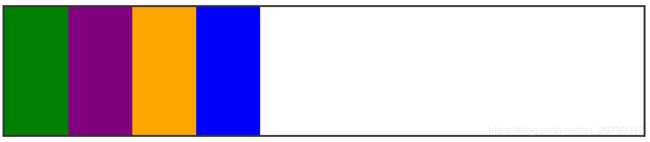学习flex布局下的flex-grow,flex-shrink,flex-basis
前言:在学会flex布局以后,为网页布局带来了很多便利,特别是在移动端,可以轻松实现以往很难实现的布局。初学flex布局的时候,推荐大家可以先看阮大神的flex布局教程(http://www.ruanyifeng.com/blog/2015/07/flex-grammar.html),可以快速掌握flex布局,实现基本布局需求。
今天记录的flex子属性:flex-grow,flex-shrink,flex-basis,在了解flex基本布局以后,能更加的了解它们的奥妙。
flex布局发生在父容器和子容器之间,当父容器设置了display:flex;属性,子容器才能根据自身的属性来布局。
一、先了解下flex-basis/flex-grow/flex-shrink各个的属性
①flex-basis属性用于设置或检索弹性盒伸缩基准值;
②flex-grow属性用于设置或检索弹性盒子的扩展比率;
③flex-shrink属性指定了flex元素的收缩规则。flex元素仅在默认宽度之和大于容器的时候才会发生收缩,其收缩的大小是依据flex-shrink的值。
二、了解一下个属性在具体场景下的运用
(1)设置一个flex-basis属性值:
当给已设置固定宽度width的盒子,设置一个flex-basis值时,盒子的宽度属性将会被忽略,情况如下:
.container {
display: flex;
width: 1000px;
border: 3px solid #333333;
}
.item {
width: 100px;
flex-basis: 250px;
height: 200px;
}
.item1 {
background-color:green;
}
.item2 {
background-color:purple;
}
.item3 {
background-color:orange;
}
.item4 {
background-color:blue;
}当使用max-width或min-width来限制flex-basis时,会如何呢?
先使用max-width来试试效果:
.item {
max-width: 100px;
flex-basis: 250px;
height: 200px;
}如图所示,即使将flex-basis设置为250px时,item的宽度还是被限制在了100px,所以,最终显示的宽度是250px。
再试试min-width的效果:
.item {
min-width: 250px;
flex-basis: 100px;
height: 200px;
}可以看到最终item的宽度是250px而不是100px。
总结:flex-basis的优先级比width高,min-width和max-width则是flex-basis的上限和下限。
(2)设置一个flex-grow属性值:
当子容器未能占满父容器的空间时,flex-grow可以用来瓜分父容器的剩余空间(剩余空间,就是父容器在主轴方向上还有多少可用的空间),flex-grow的数值决定了占剩余空间的比例。
我们来看一个例子,当设置item的宽度为100px,flex-grow默认值为0,把item1,item2,item3的flex-grow值设置为1,2,3,那么它们的实际宽度是多少呢?
.container {
display: flex;
width: 1000px;
border: 3px solid #333333;
color: #ffffff;
}
.item {
width: 100px;
height: 200px;
}
.item1 {
background-color:green;
flex-grow: 1;
}
.item2 {
background-color:purple;
flex-grow: 2;
}
.item3 {
background-color:orange;
flex-grow: 3;
}
.item4 {
background-color:blue;
flex-grow: 0;
}在游览器的效果如下所示:
如图所示:item1为200px,item2为300px,item3为400px,item4为200排序。那么,item1,item2,item3是如何瓜分剩余空间600px(1000px-4*100px=600px;item原始默认宽度为100px)呢?设扩展比率为x,那么X+2X+3X=600,所以,X=100px。那么,item1=100px+1*100px=200px,item2=100px+2*100px=300px,item3=100px+3*100px=400px了。
(3)设置一个flex-shrink属性值:
当子容器的宽度大于父容器时,由于父容器的宽度不会变,那么子容器会按照默认的压缩比例进行1:1:1的压缩。如果,设置压缩比例为2,那么则会被压缩的更多。
根据以上场景,我们可以总结一下结论:
1、如果父容器空间不够时,压缩用flex-shrink,扩张用flex-grow;
2、如果希望某个子容器在任何情况下都不被压缩,那么设置flex-shrink:0;
3、如果子容器的flex-basis设置为0,那么计算剩余空间的时候,将不会为子容器预留空间;
4、如果子容器的flex-basis设置为auto,那么计算剩余空间的时候讲会根据子容器的内容多少来预留空间。
参考博客:【翻译】Flex Basis与Width的区别 https://www.jianshu.com/p/17b1b445ecd4
深入理解css3中的flex-grow、flex-shrink、flex-basis(转)https://www.cnblogs.com/ghfjj/p/6529733.html
版权声明:本文为博主原创文章,未经博主允许不得转载 。